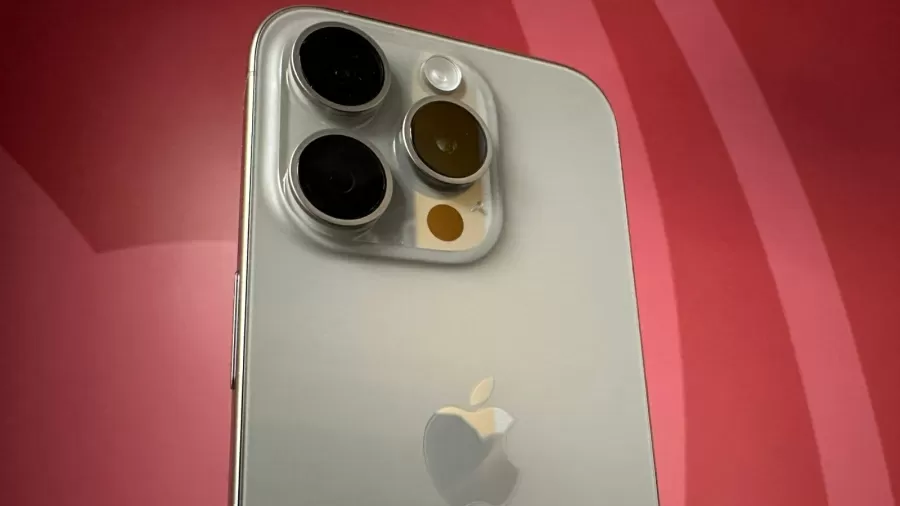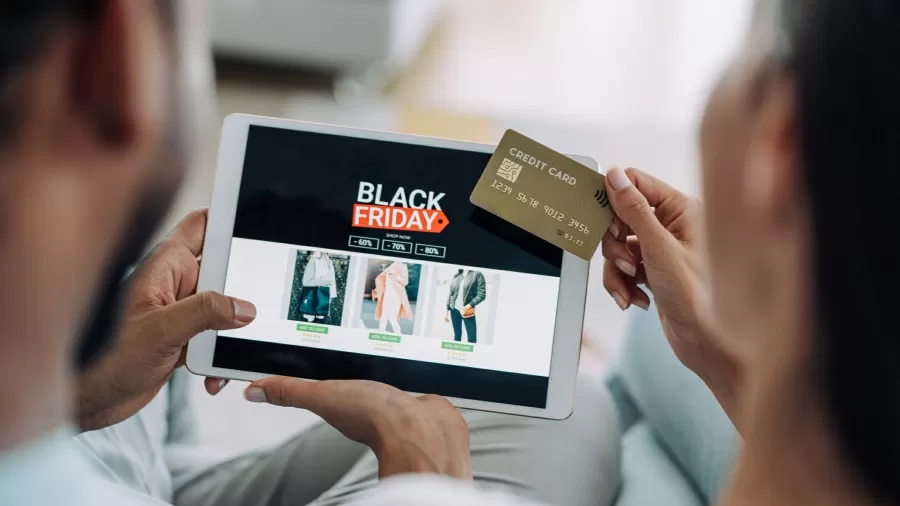Recursos como Live Photos e efeitos visuais do sistema podem ocupar bastante memória do iPhone e comprometer o desempenho;
O iPhone traz diversos recursos pensados para melhorar a experiência do usuário, mas muitos deles acabam tendo o efeito contrário: ocupam espaço, deixam o sistema mais pesado e passam despercebidos no uso diário. Algumas dessas funções pouco úteis podem ser desativadas para liberar armazenamento e tornar o celular mais eficiente. Por isso, listou seis funcionalidades que consomem memória no iPhone e explicamos como desativá-las. Confira!
/i.s3.glbimg.com/v1/AUTH_08fbf48bc0524877943fe86e43087e7a/internal_photos/bs/2024/3/O/lqBNLNTAeoufRToDTkAw/techtudo-219-m.jpg)
/https://i.s3.glbimg.com/v1/AUTH_08fbf48bc0524877943fe86e43087e7a/internal_photos/bs/2025/a/N/KhHAHuSSuBUNULMfQvNg/techtudo-221.jpg)
Funções que ‘pesam’ seu iPhone
- Fotos em HDR automático e Live Photos
- Mensagens que nunca expiram
- Downloads automáticos de apps e atualizações
- Efeitos visuais e animações do sistema
- Backup redundante no iCloud
- Cache do Safari e dados de sites
1. Fotos em HDR automático e Live Photos
A câmera do iPhone registra imagens em alta qualidade, mas o modo HDR automático e as Live Photos podem duplicar ou até triplicar a dimensão de cada arquivo salvo. O HDR (High Dynamic Range) combina várias capturas em diferentes níveis de exposição para gerar uma foto mais equilibrada e o aparelho costuma guardar as versões originais juntamente com a final. Já as Live Photos registram 1,5 segundo antes e 1,5 depois do clique, para o usuário escolher qual quadro quer usar, aumentando significativamente o peso de cada imagem no armazenamento.
Para economizar memória, é possível desativar essas funções acessando o app Câmera. Agora, se você deseja “desligar” as fotos em HDR, acesse “Ajustes”, “Câmera” e “Formatos”. Em seguida, selecione a opção “Mais Compatível”. Já as Live Photos podem ser desativadas ao abrir a Câmera do dispositivo. Para isso, toque em qualquer lugar da tela e arraste para cima. Depois, selecione o ícone de círculo e escolha a opção “Desativado”.
/i.s3.glbimg.com/v1/AUTH_08fbf48bc0524877943fe86e43087e7a/internal_photos/bs/2025/E/Y/VIgTHJQ5eovxYpr1ht8g/v-2025-10-20t102752.592.png)
2. Mensagens que nunca expiram
O aplicativo Mensagens, do iPhone, guarda todo o histórico de conversas por tempo indeterminado, incluindo fotos, vídeos e até áudios trocados. Embora manter os registros possa ser útil em algum momento, isso também prejudica o funcionamento do dispositivo. Com o passar dos meses, o conteúdo acumulado acaba ocupando bastante armazenamento interno.
Uma solução prática é configurar o sistema para apagar automaticamente as mensagens antigas. Para isso, acesse “Ajustes”, “Apps”, “Mensagens” e “Manter Mensagens”. Depois, selecione o período de 30 dias ou 1 ano. Assim, o iPhone exclui os conteúdos ultrapassados por conta própria, sem comprometer as conversas recentes.
/i.s3.glbimg.com/v1/AUTH_08fbf48bc0524877943fe86e43087e7a/internal_photos/bs/2025/2/u/EcEiBLRneoWjyiJ1WO2g/v-2025-10-20t102949.486.png)
3. Downloads automáticos de apps e atualizações
O iOS instala versões atualizadas do sistema e dos aplicativos de forma automática, mesmo que o usuário não precise delas naquele momento – um procedimento que, embora seja prático, pode encher a memória do iPhone rapidamente. Para evitar esse acúmulo, acesse “Ajustes”, “Apps”, “App Store” e desative a opção “Atualizações de Apps”, o que impedirá que as plataformas sejam atualizadas sem que você se dê conta.
Para ter mais controle sobre as atualizações do sistema operacional, acesse “Ajustes”, “Atualização de Software” e “Atualizações Automáticas”. Na seção “Instalar automaticamente”, desligue a chave ao lado de “Atualizações do iOS”. Assim, você mantém a consciência sobre o que será instalado no seu telefone e economiza espaço de armazenamento.
/i.s3.glbimg.com/v1/AUTH_08fbf48bc0524877943fe86e43087e7a/internal_photos/bs/2025/E/0/4U1wabQP2KGwYa9RcJjw/v-2025-10-20t103115.444.png)
4. Efeitos visuais e animações do sistema
Os efeitos visuais e animações do iOS tornam a navegação mais elegante, mas exigem processamento constante e ocupam parte da memória do aparelho. Embora não salvem arquivos diretamente, esses recursos mantêm dados temporários na memória RAM e podem deixar o desempenho mais lento, especialmente em modelos antigos.
Desativar essas funcionalidades ajuda a reduzir o consumo de recursos sem alterar a usabilidade, já que elas têm foco somente na estética. Para fazer isso, vá para “Ajustes” e “Acessibilidade”. Toque em “Movimento” e “Reduzir Movimento”. Com isso, seu iPhone ficará mais rápido.
/i.s3.glbimg.com/v1/AUTH_08fbf48bc0524877943fe86e43087e7a/internal_photos/bs/2025/T/M/RZLOyBT6OhsG0rHblK6g/v-2025-10-20t103233.344.png)
5. Backup redundante no iCloud
O backup do iPhone no iCloud é essencial para manter os dados seguros, mas o recurso pode ocupar mais espaço do que o necessário. Isso acontece porque o sistema costuma incluir informações de aplicativos e mídias que já estão sincronizadas separadamente no iCloud, como fotos, vídeos e documentos.
Assim, você acaba guardando cópias duplicadas sem perceber. Para evitar esse desperdício de armazenamento, vale revisar o que está sendo salvo no backup. Para isso, acesse “Ajustes”, toque no seu nome, selecione “iCloud” e “Salvos no iCloud”; desmarque os apps que não precisam ser incluídos. Dessa forma, o backup fica mais leve e ocupa menos espaço, tanto na nuvem quanto no celular.
/i.s3.glbimg.com/v1/AUTH_08fbf48bc0524877943fe86e43087e7a/internal_photos/bs/2025/V/E/w4s7QgQKGJwsroc0nBqw/v-2025-10-20t103422.228.png)
6. Cache do Safari e dados de sites
O Safari, navegador do iPhone, armazena diversas informações temporárias, como histórico, cookies e dados de sites visitados, visando agilizar carregamentos futuros. No entanto, com o tempo, esses arquivos se acumulam e ocupam uma parte considerável da memória do celular. Assim, limpar o cache e os dados de site “guardados” no Safari é uma forma simples de liberar espaço e melhorar o desempenho da navegação.
Para fazer isso, acesse “Ajustes”, “Apps”, “Safari” e “Limpar Histórico e Dados dos Sites”. Depois, selecione o período, que poderá ser “Última hora”, “Hoje”, “Hoje e Ontem” ou “Todo o histórico”. Após esse processo é só selecionar a opção “Limpar Histórico”. O processo removerá arquivos temporários sem afetar o funcionamento do navegador.
/i.s3.glbimg.com/v1/AUTH_08fbf48bc0524877943fe86e43087e7a/internal_photos/bs/2025/b/v/HASnxNQI6LioGEUcVeDw/v-2025-10-20t103540.699.png)